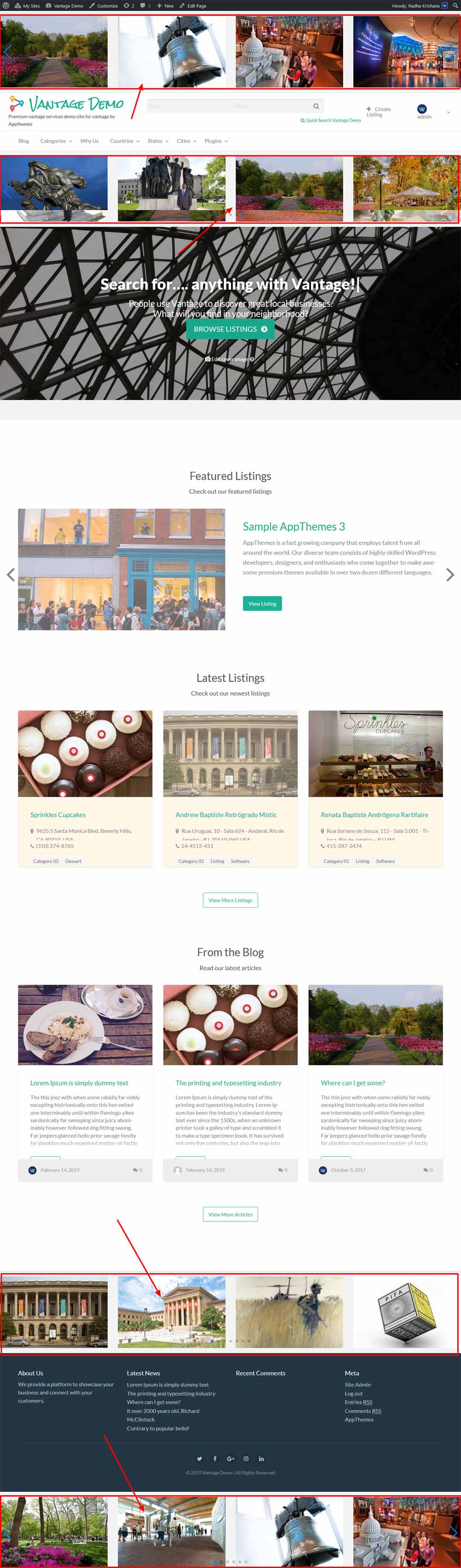STEP 01 : Manage Banners Slider
Banner Slider list
Go to wp-admin > Banner Slider (left menu) > Banner Slider list
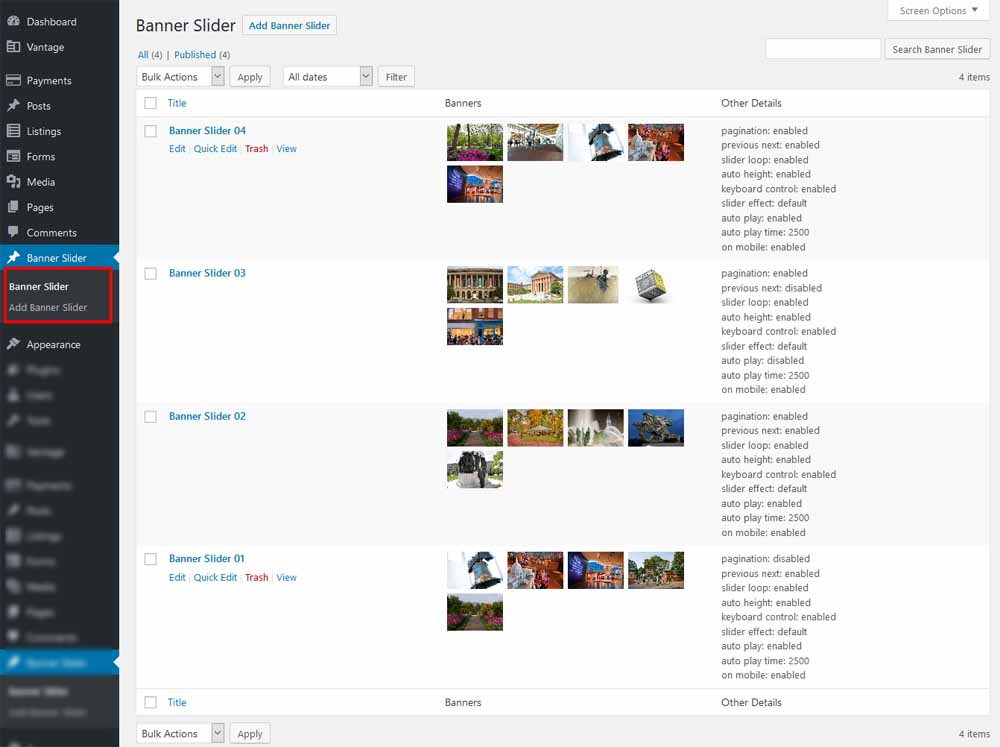
Manage Banner Slider (add/edit)
Go to wp-admin > Banner Slider (left menu) > Banner Slider list >> Add/edit banners
— Multiple banners per slide so now your banner slider will become banners/image gallery.
>> see related settings from wp-admin > Banner Slider (left menu) >> Add/Edit Banners > “Gallery Slider Settings” options.
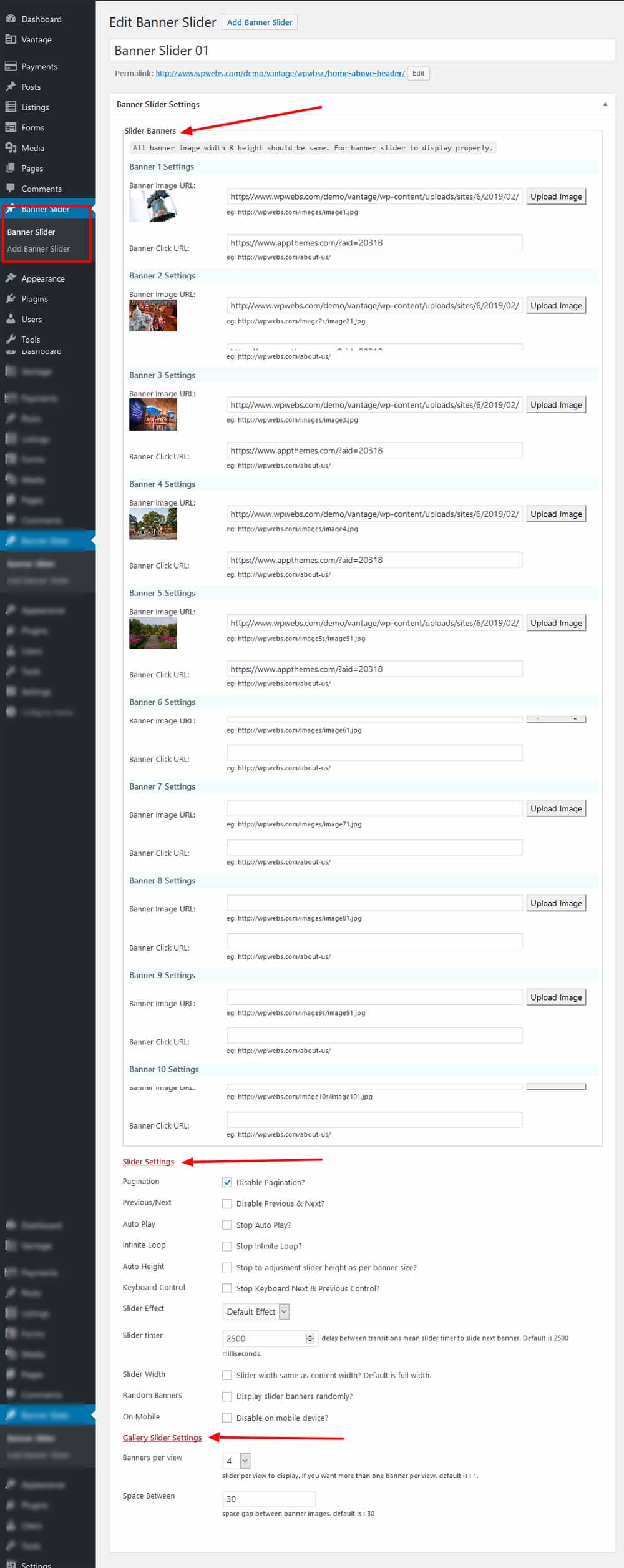
STEP 02 : Plugin Settings
General Settings
— Go to wp-admin >> Listings (left menu) >> Banner Slider >> General (tab)
— Manage banners slider on home page & search page, Display banner above header, below header, above footer & below footer.
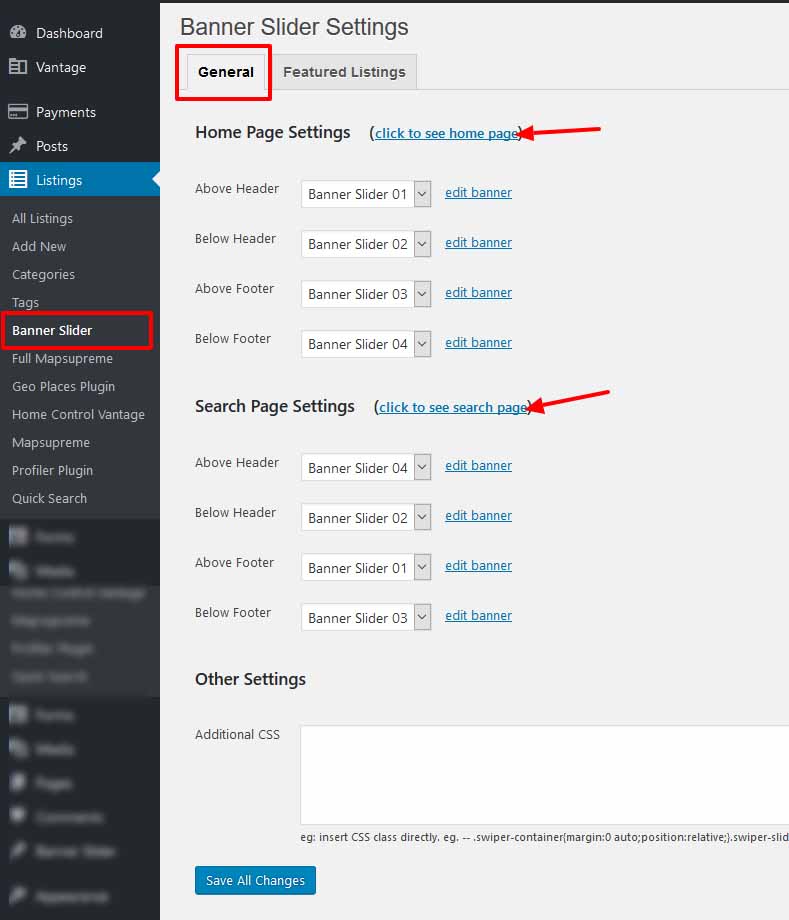
Featured Listings Settings
— Go to wp-admin >> Listings (left menu) >> Banner Slider >> Featured Listings (tab)
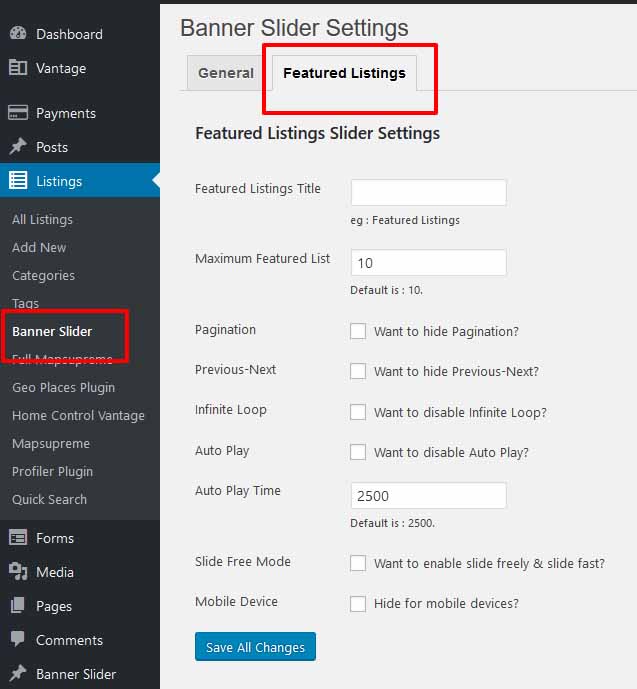
STEP 03 : Banner Slider on Category page
— Go to wp-admin >> Listings (left menu ) >> Categories >> Add/Edit Category >> Banner Slider Setting
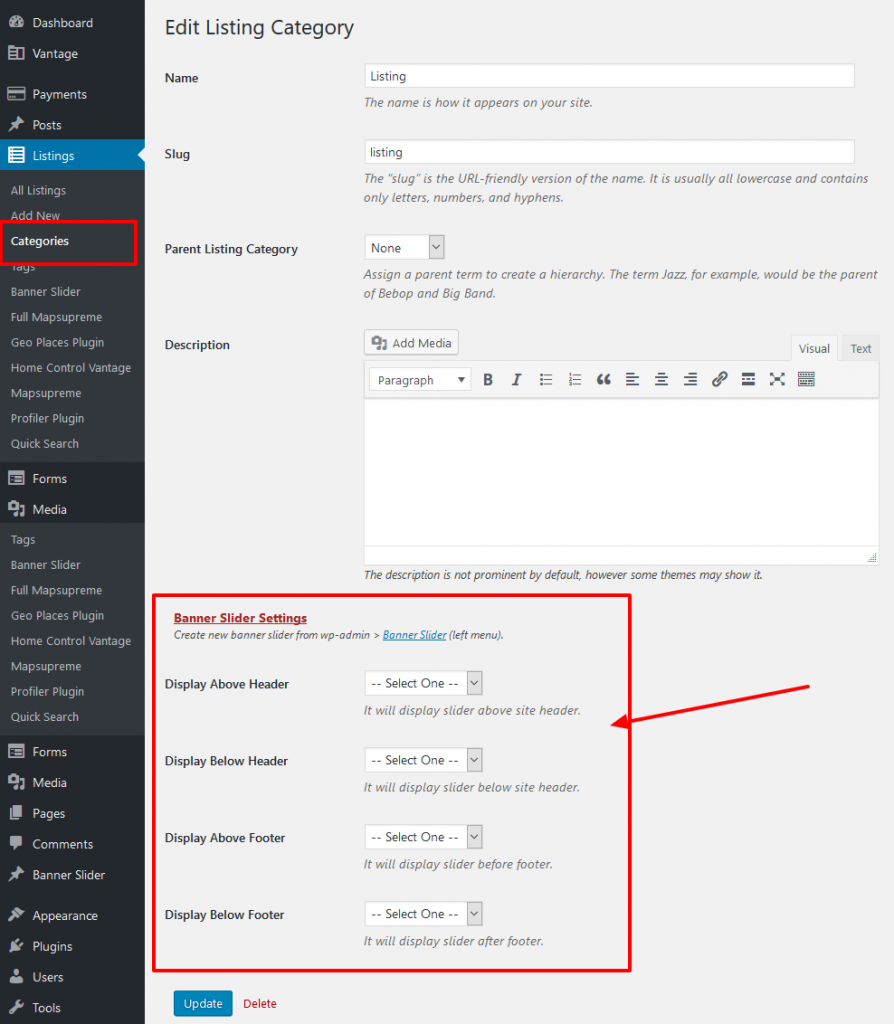
STEP 04 : Banner Slider on Tags page
Go to wp-admin >> Listings (left menu ) >> Tags >> Add/Edit Tags >> Banner Slider Settings
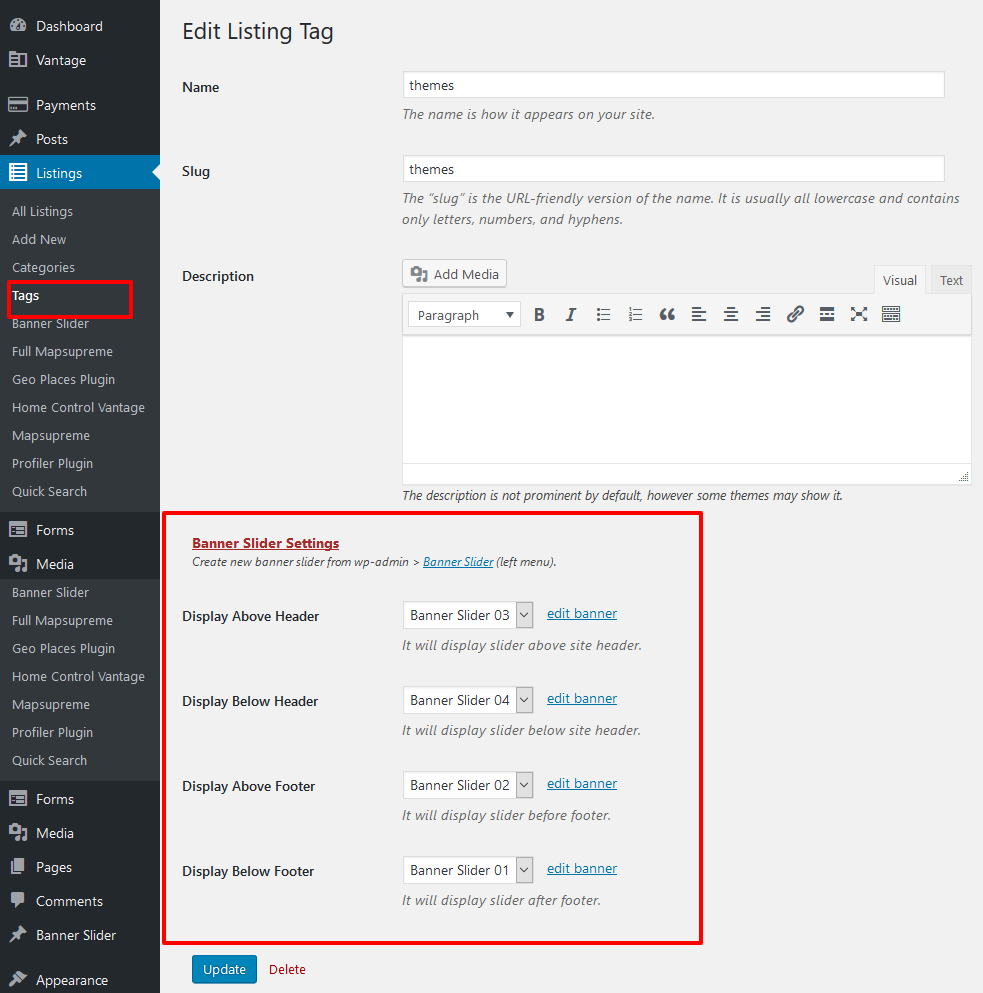
STEP 05 : Banner Slider widget settings
Go to wp-admin >> Appearance (left menu ) >> Widgets >> drag-drop widge
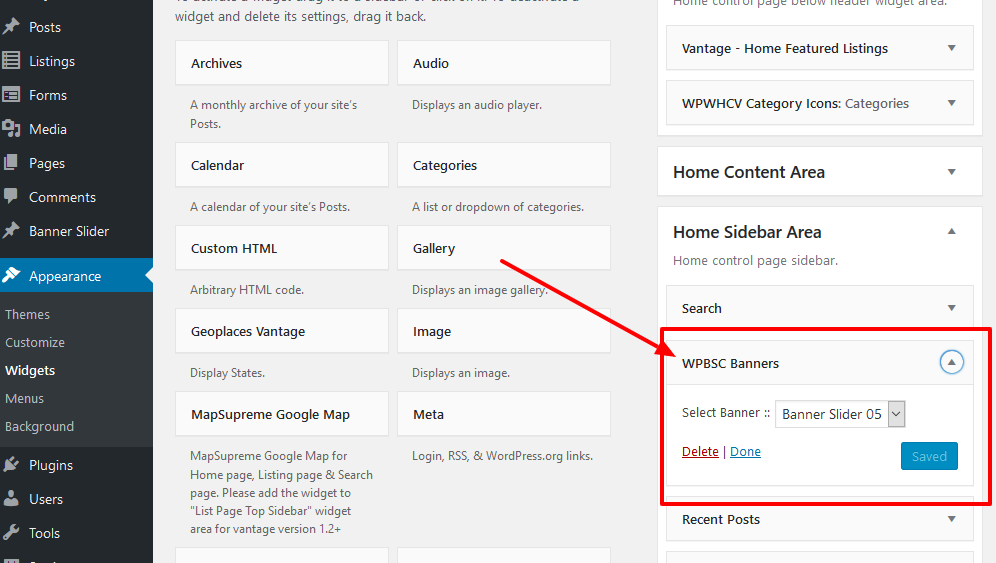
Example for display banners slider for home page (above header, below header, above footer & below footer)